win10桌面不断强制刷新怎么办 win10桌面不断强制刷新解决方法
- 更新日期:2024-03-07 16:38:31
- 来源:互联网
win10桌面不断强制刷新怎么办?win10系统作为当前使用人数最多的系统,有很多人的电脑版本中都是安装的这个版本,在日常的使用中一般也不会出现什么问题,偶尔会有因为操作不当或者是硬件软件问题让系统出现一些问题,这些问题五花八门,本次带来的就是有关于桌面频繁强制刷新问题的解决方法,有遇见这个问题的小伙伴们快来看看下面的解决方法吧。
win10桌面不断强制刷新怎么办
解决方法一:重启windows资源管理器
1、右键点击开始,然后选择“任务管理器”如下图
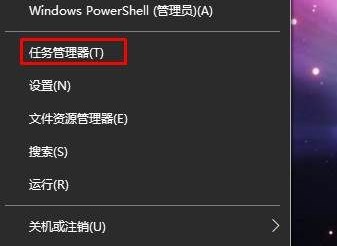
2、打开任务管理器之后,找到windows资源管理器,选中,右键结束任务,如下图;
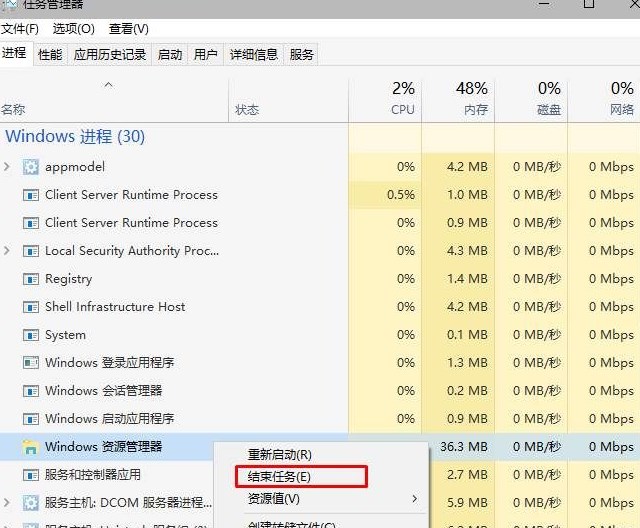
3、这时桌面和窗口都会消失,我们再点击任务管理器上的,文件——》运行,输入 explorer.exe 回车即可;
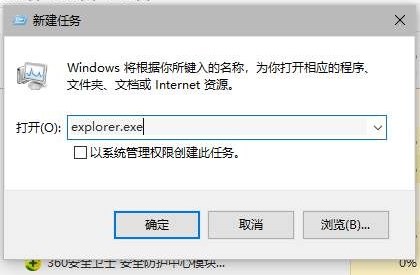
解决方法二:更新显卡驱动
1、右键点击开始菜单,打开设备管理器;
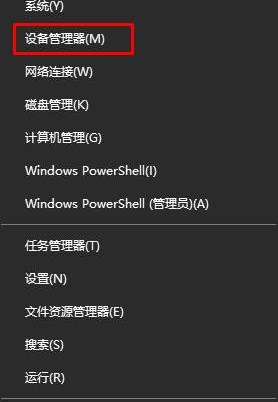
2、打开设备管理器,在显示适配器下将显卡驱动更新,完成后查看是否可以解决。

选择自动更新驱动程序,win10会为你更新最新的显卡驱动。
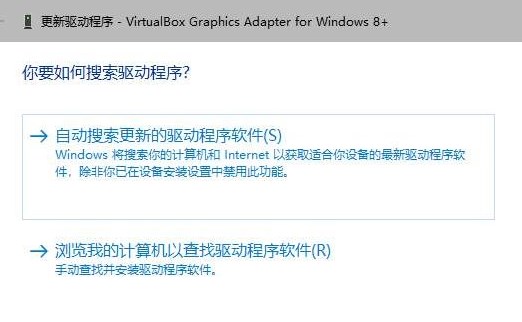
更新显卡驱动后再试,看自动刷新的问题是否已经解决。
解决方法三:
部分电脑管理软件会导致系统自动刷新,可以尝试卸载360安全卫士,各种杀毒软件、驻留在系统中的后台程序。
如果是DELL电脑的话,可以卸载笔记本自带的 IDT Audio 尝试解决,部分用户就是这样的情况。









